|
Damn

Dieses Tutorial wurde mit PSP 12 geschrieben.
Es lässt sich aber auch mit den Vorgängerversionen problemlos nacharbeiten.
© Biene - All Rights Reserved. Bitte lest meine
Terms of Use.
Vervielfältigen oder Nutzung für
Bastelforen als Aufgabe nur mit meiner Erlaubnis !
Du benötigst dieses
Material.
Such dir bitte selber eine geeignete Haupttube.
Meine ist ©Verymany und nicht im Material enthalten.
Seine schönen Tuben nebst Lizenz kannst du bei
PFD erwerben.
Wir arbeiten mit dem temp157 von
Tamie.
Dieses kannst du dir hier downloaden.
Leider nicht mehr, daher im Material.
Die Textur die wir benutzen ist ©nakshatrainights.
Diese kannst du dir
hier downloaden.
Ich habe hier die 03largetextures76.png benutzt.
Diese ist leider nicht mehr vorhanden, daher im
Material-Zip.
Alles im material_damn_biene enthaltene ist ©Biene
Band und Blubberblasen sind nicht im Material enthalten.
Band ist in abgewandelter Form aus dem PTU Kit Bella
Donna von
Tamie.
Die Blubberblasen sind aus dem PTU Kit Purple Rain von
Bee.
Rechts purple rain eingeben - und dann das Kit von Bee
aussuchen.
Sehr sehr ähnliche findest du allerdings auch in
diversen anderen Kits - siehe Bibi, A Space Between etc.
Ein riesengroßes Dankeschön geht an die fleißigen
Bastler & Tuber
der Tubengruppen denen ich angehöre.
Das Wasserzeichen der einzelnen Tuben ist in den Tuben enthalten.
Das © bleibt beim jeweiligen Original Artist.
Filter:
Öffne das Template.
Mit Shift+D Duplizierst du es und schließt das Original.
Raster 12 kannst du löschen.
Bild - Größe ändern 90% - Grösse aller Ebenen anpassen -
angeklickt.
Wechsel auf Raster 1.
Zusammenfassen - nach unten zusammenfassen.
Wiederhole das noch einmal.
Benenne die Ebene wording.
Schalte diese ebene erst einmal unsichtbar.
Wechsel auf Raster 12.
Ebenen - In Hintergrundebene umwandeln.
Drück einmal die Entf-Taste.
Bild - Leinwandgröße - 700 x 700 px.
Füll die Ebene wieder mit weiß.
Öffne mein Material.
Öffne zunächst einmal die Sichtbarkeit aller Ebenen.
Aktiviere die Ebene masklayer biene.
Kopiere diese als neue Ebene in dein Bild.
Wenn du möchtest, kannst du nun die von mir o.g. Bubbles
einfügen.
Ich hab sie verkleinert, anschliessend dupliziert und
vertikal und horizontal gespiegelt.
Wenn vorhanden, kannst du auch noch ein Band einfügen.
Mach das nach deinem eigenen Geschmack.
Wechsel auf Raster 4.
Wie so oft bei gedrehten Rechtecken ist diese Ebene sehr
zackig am Rand.
Das ändern wir nun erst einmal.
Auswahl - Alles Auswahl - Frei - Auswahl - Nicht Frei.
Auswahl - ändern - Randschärfe 2.
Auswahl - umkehren.
Drück zweimal die Entf-Taste deiner Tastatur.
Auswahl - aufheben.
Wiederhole das bitte auch auf Raster 7.
Wechsel auf Raster 4 zurück.
Effekte - Textureffekte - Flechten.
Als Farbe stellst du #db0006 ein.

Wiederhole den Effekt.
Effekte - Filter - Graphics Plus - Cross Shadow.
Stell den vorletzten Regler auf 70.
Effekte - 3D-Effekte - Schlagschatten.
2 - 2 - 50 - 10 - schwarz.
Öffne donnaK_accents_1176-51.psp.
Kopiere den Accent als neue Ebene in dein Bild.
Verkleinere ihn auf 70 und anschliessend auf 85%.
Bild - Frei drehen - 90 Grad nach links.
Bild - Vertikal spiegeln.
Schieb das Element wie im Vorschaubild zu sehen links
zurecht.
Ebenen -Duplizieren.
Bild - Frei drehen - 18 Grad - nach links - nichts
angeklickt.
Verschiebe diese Ebene ebenenmässig über Raster 7.
Schieb den Accent dort passend zurecht.
Wechsel auf Raster 5.
Wechsel auf mein Material.
Aktiviere die Ebene Tramages bg biene.
Kopiere diese als neue Ebene in dein Bild.
Mischmodus - Multiplikation.
Schieb sie passend auf dem pinken rectangle zurecht.
Wechsel auf Raster 5 zurück.
Auswahl - Alles - Auswahl - Frei - Auswahl - umkehren.
Wechsel eine Ebene höher.
Drück einmal die Entf-Taste deiner Tastatur.
Auswahl - aufheben.
Wechsel eine Ebene tiefer.
Effekte - 3D-Effekte - Schlagschatten.
2 - 2 - 50 - 10 - schwarz.
Wechselte eine Ebene höher.
Wechsel auf mein Material.
Kopiere dir den Button als neue Ebene in dein Bild ein.
Platziere und dupliziere sie wie es dir am besten
gefällt.
Stell deine VG Farbe auf #af52dd (lila) und HG Farbe auf
#f779e8 (pink).
Ändere deine Materialien in folgenden Farbverlauf.
4
Wechsel auf Raster 9.
Öffne deine Closeup-Tube.
Kopiere einen Ausschnitt als neue Ebene in dein Bild.
Schieb ihn schön auf dem pinken Kreis zurecht.
Deckfähigkeit - 55%.
Wechsel auf Raster 9 zurück.
Auswahl - Alles - Auswahl - Frei - Auswahl - nicht Frei.
Ebenen - neue Rasterebene.
Füll die Auswahl mit dem Farbverlauf.
Ebenen - Duplizieren.
Anpassen - Bildschärfe verringern - Gaußscher
Weichzeichner - Radius 10.
Rechtsklick - Zusammenfassen - nach unten
zusammenfassen.
Auswahl - umkehren.
Wechsel eine Ebene höher.
Drück einmal die Entf-Taste.
Auswahl - aufheben.
Wechsel auf Raster 9 zurück.
Rechtsklick in die Ebene - Anordnen nach oben
verschieben.
Anpassen - Helligkeit/Kontrast.
Helligkeit -255 und Kontrast 0.
Setz die Deckfähigkeit auf 17%.
Rechtsklick - Zusammenfassen - nach unten
zusammenfassen.
Effekte - 3D-Effekte - Schlagschatten.
2 - 2 - 50 - 10 - schwarz.
Wechsel auf die Ebene mit dem Tubenausschnitt.
Wechsel auf mein Material.
Aktiviere die Ebene sterne biene.
Kopiere sie als neue Ebene in dein Bild.
Schieb sie schön auf dem Circle links zurecht.
Ändere deine Materialien nun in folgenden Farbverlauf.
2
Wechsel auf Raster 8.
Kopiere noch einmal einen Ausschnitt deiner Closeuptube
in dein Bild.
Spiegel den Ausschnitt ggfs.
Schieb ihn schön auf dem rechten Circle zurecht.
Deckfähigkeit - 61%.
Wechsel auf Raster 8 zurück.
Auswahl - Alles - Auswahl - Frei - Auswahl - nicht Frei.
Ebenen - neue Rasterebene.
Füll die Auswahl mit dem Farbverlauf.
Auswahl - umkehren.
Wechsel eine Ebene höher.
Drück einmal die Entf-Taste.
Auswahl - aufheben.
Wechsel eine Ebene tiefer.
Effekte - 3D-Effekte - Schlagschatten.
2 - 2 - 50 - 10 - schwarz.
Wechsel eine Ebene höher.
Wechsel auf mein Material.
Aktiviere die Ebene antikframe biene.
Kopiere den Frame als neue Ebene in dein Bild.
Schieb ihn passend auf dem circle zurecht.
Ändere deine Farbverlauf wieder wie folgt.

Wechsel auf Raster 6.
Auswahl - Alles - Auswahl - Frei - Auswahl - Nicht Frei.
Ebenen - neue Rasterebene.
Füll die Auswahl mit dem Farbverlauf.
Halte die Auswahl.
Ebenen - Duplizieren.
Effekte - Kunsteffekte - Emaille.
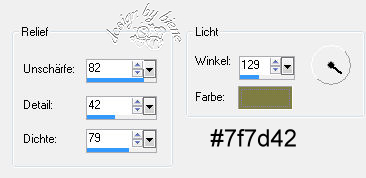
Auswahl aufheben.
Effekte - Kanteneffekte - Nachzeichnen.
Wechsel eine Ebene tiefer.
Effekte - 3D-Effekte - Schlagschatten.
2 - 2 - 50 - 10 - schwarz.
Raster 6 kannst du jetzt löschen.
Wechsel auf Raster 7.
Öffne die Textur 03largetextures76.png.
Ziehe dir dort folgende Auswahl auf.

Kopiere diesen Ausschnitt als neue Ebene in dein Bild.
Mischmodus - Aufhellen.
Schieb ihn passend auf dem Rectangle zurecht.
Wechsel auf Raster 7.
Auswahl - Alles Auswahl - Frei - Auswahl - umkehren.
Wechsel eine Ebene höher.
Drück einmal die Entf-Taste.
Auswahl aufheben.
Wechsel eine Ebene tiefer.
Effekte - 3D-Effekte - Schlagschatten.
2 - 2 - 50 - 10 - schwarz.
Wechsel auf Raster 11.
Kopiere einen Ausschnitt deiner Closeup-Tube als neue
Ebene in dein Bild
Schieb ihn schön auf dem Quadrat zurecht.
Deckfähigkeit - 38 %. (ist von deiner Tube abhängig).
Wechsel auf Raster 11 zurück.
Auswahl - Alles Auswahl - Frei - Auswahl - umkehren.
Wechsel eine Ebene höher.
Drück einmal die Entf-Taste.
Auswahl aufheben.
Wechsel auf Raster 10.
Anpassen - Schärfe - Scharfzeichnen.
Aktiviere deinen Zauberstab - Toleranz und Randschärfe
0.
Klick einmal außerhalb des Frames in dein Bild.
Auswahl - umkehren.
Effekte - 3D-Effekte - Schlagschatten.
2 - 2 - 50 - 10 - schwarz - Schatten auf neuer Ebene -
angeklickt.
Wechsel eine Ebene höher.
Öffne deine ausgesuchte Tube.
Kopiere sie als neue Ebene in dein Bild.
Verkleinere sie ggfs.
Schieb sie an einen schönen Platz.
Effekte - 3D-Effekte - Schlagschatten.
2 - 4 - 50 - 20 - schwarz.
Wechsel nun auf die ausgeblendete Wording-Ebene.
Verkleinere diese noch mal nach deinem eigenen
Geschmack.
Ich hab meine auf 75% verkleinert.
Anpassen - Schärfe - Scharfzeichnen.
Schieb das Wording an einen schönen Platz.
Füge nun die nötigen ©Infos, deinen Namen oder
Wasserzeichen ein.
Schalt die weisse HG Eben unsichtbar.
Klick in eine der sichtbaren Ebenen - Rechtsklick -
Zusammenfassen - Sichtbare zusammenfassen.
Als png. abspeichern - und fertig bist du!

Ich hoffe du hattest ebenso viel Spaß wie ich an diesem
Tut!
- 1. November 2013 -
- Home -
|